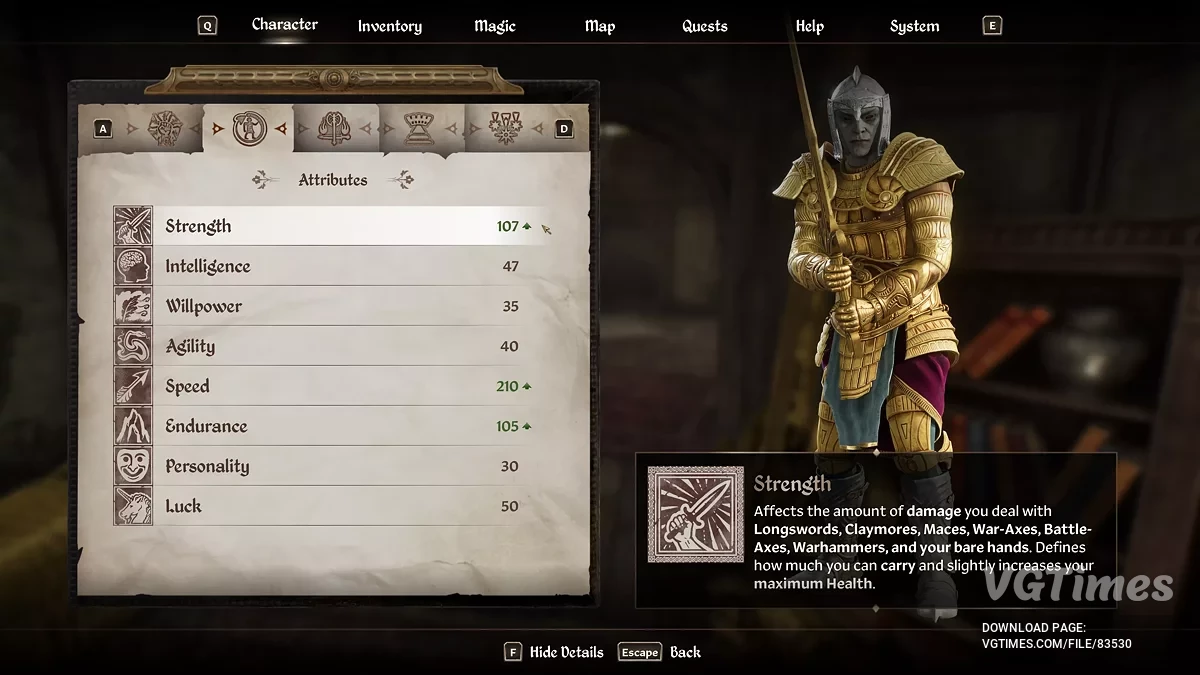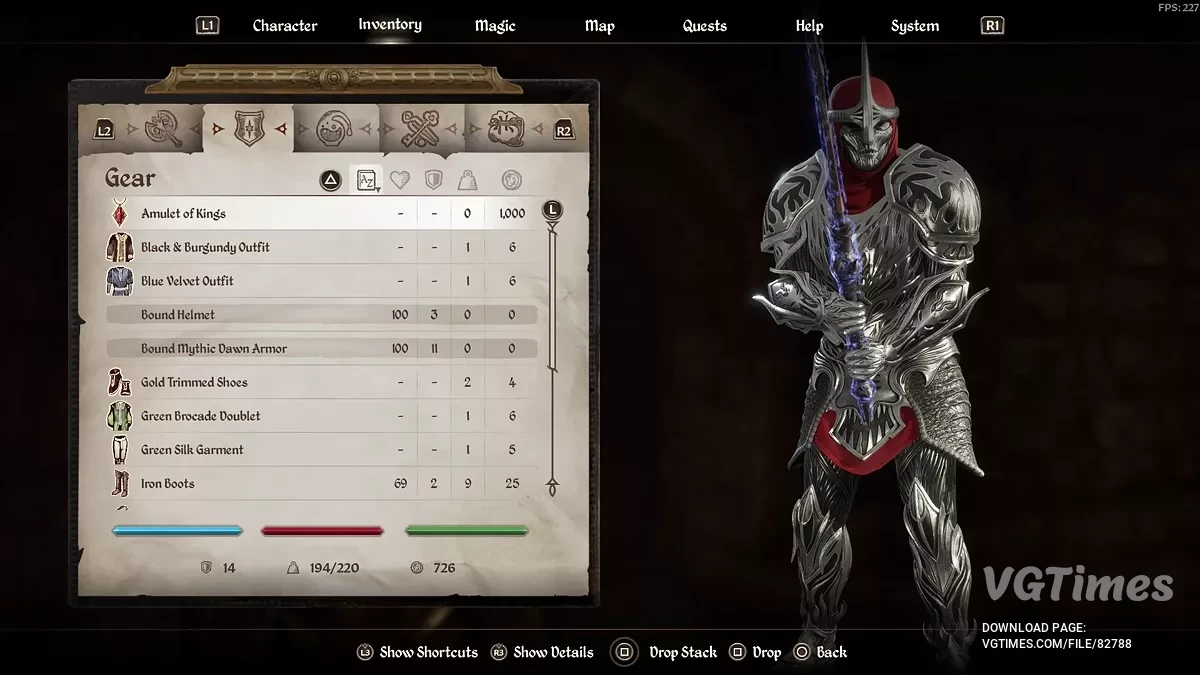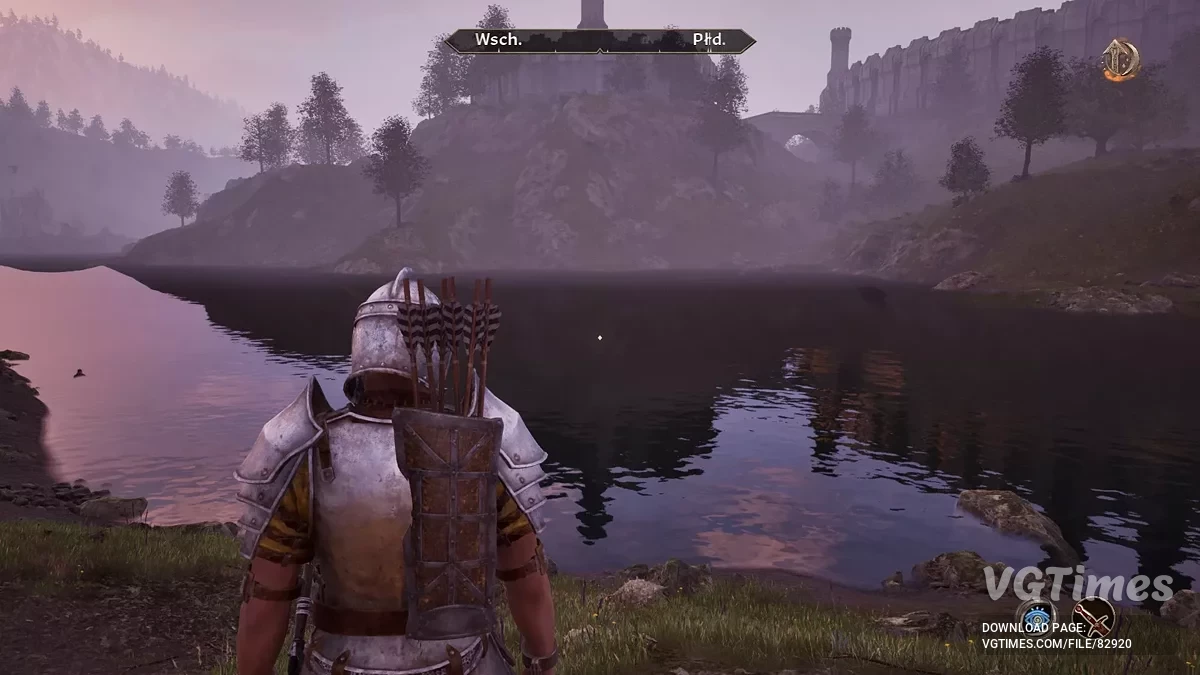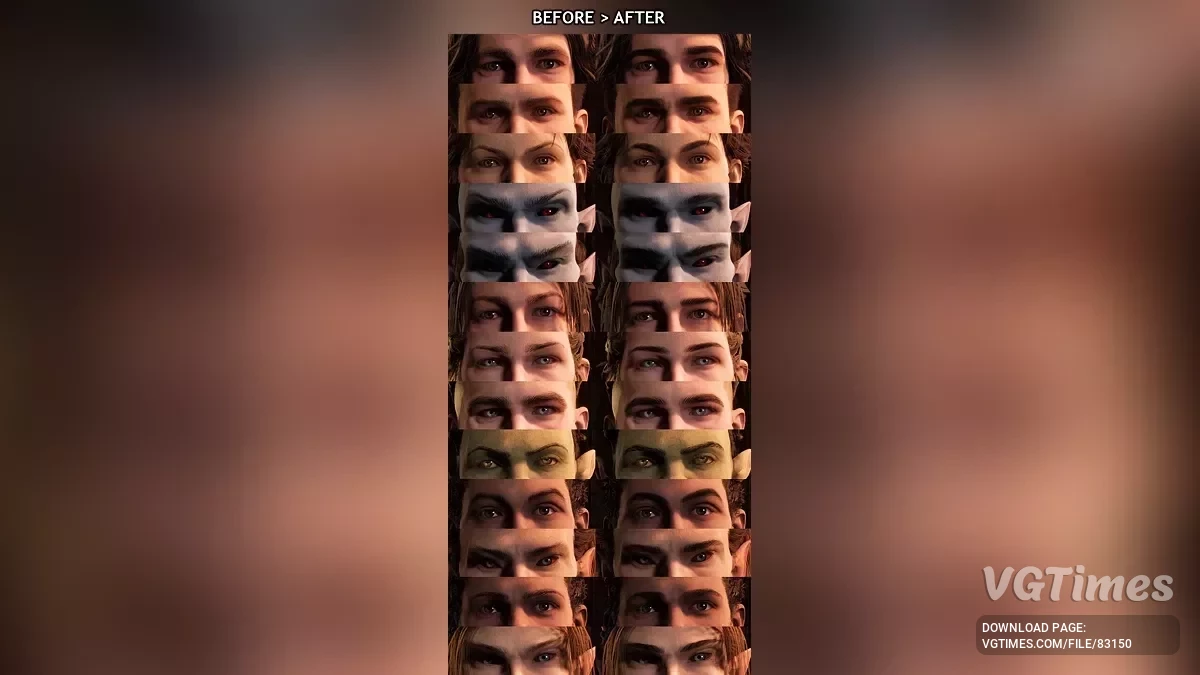The Elder Scrolls 4: Oblivion Remastered
Uma releitura moderna do icônico RPG, capturando a atmosfera do original em um novo patamar. Cyrodiil ganha vida novamente com gráficos atualizados... Saiba mais
Correção Realista de Travamentos
-
Baixar (2.46 kB)2 de mai. de 2025, 07:33Основной файлfakticheskoe-ustranenie-zaikanija_1746160396_341228.zip
-
Baixar (820 байт)2 de mai. de 2025, 07:33Engine.ini - если другие файлы не подходятfakticheskoe-ustranenie-zaikanija_1746160396_196052.zip
Elimina travamentos e melhora o desempenho com um conjunto de arquivos à escolha. Sem comandos desnecessários e configurações sobrecarregadas — apenas ajustes limpos e eficazes. Este mod é baseado em 2 configurações-chave dos parâmetros Nanite, que foram a principal causa de travamentos severos no sistema de teste (GTX 1060 3GB).
As diferentes variantes do mod incluem meu mod para desativar a vinheta e otimizações adicionais voltadas para aumentar o desempenho sem perda de qualidade de imagem, como a ativação do Sombreamento de Taxa Variável e Culling de Oclusão.
- zActualStutteringFix_P — elimina travamentos e aumenta o desempenho ajustando o streaming do Nanite;
- zActualStutteringFixNoVignette_P — elimina travamentos e aumenta o desempenho ajustando o streaming do Nanite. Remove a vinheta;
- zActualStutteringFixAndOptimizations_P — elimina travamentos e aumenta o desempenho ajustando o streaming do Nanite. Melhora o desempenho com ajustes seguros do motor sem perda de qualidade de imagem;
- zActualStutteringFixAndOptimizationsNoVignette_P — elimina travamentos e aumenta o desempenho ajustando o streaming do Nanite. Melhora o desempenho com ajustes seguros do motor sem perda de qualidade de imagem. Remove a vinheta;
- zActualStutteringFixLowSpecPerformanceBoost_P — inclui tudo o que foi mencionado e desativa várias configurações gráficas para um aumento significativo de desempenho. Destinado a sistemas fracos. Afeta a qualidade gráfica;
- Engine.ini opcional — se nenhum dos arquivos se adequar a você, pode usar este arquivo ini e alterar as configurações conforme sua preferência.
Como executar:
- Vá para a pasta onde o jogo está instalado;
- Abra \OblivionRemastered\Content\Paks. Se a pasta ~mods ainda não existir, crie-a;
- Baixe o mod e coloque o arquivo pak lá;
- Por exemplo, se você instalar a variante zActualStutteringFix_P, o caminho será: \OblivionRemastered\Content\Paks\~mods\zActualStutteringFix_P.pak.
Como executar o Engine.ini para usuários do Steam:
Vá para a seguinte pasta:
- USERPROFILE\Documents\Meus Jogos\Oblivion Remastered\Salvo\Config\Windows\;
- Pode copiar e colar este caminho na barra de endereços do explorador para um acesso rápido;
- Coloque o arquivo Engine.ini nesta pasta e confirme a substituição do arquivo existente, se necessário. Se já houver um Engine.ini modificado, você pode copiar o conteúdo do Engine.ini deste mod para o final do seu arquivo.
Como executar o Engine.ini para usuários do Game Pass:
- Vá para a seguinte pasta: USERPROFILE\Documents\Meus Jogos\Oblivion Remastered\Salvo\Config\WinGDK\;
- Pode copiar e colar este caminho na barra de endereços do explorador para um acesso rápido;
- Coloque o arquivo Engine.ini nesta pasta e confirme a substituição do arquivo existente, se necessário. Se já houver um Engine.ini modificado, você pode copiar o conteúdo do Engine.ini deste mod para o final do seu arquivo.
Устраняет фризы и улучшает производительность с помощью набора файлов на выбор. Никаких лишних команд и перегруженных конфигов — только чистые и эффективные твики. В основе этого мода лежат 2 ключевые настройки параметров Nanite, которые были основной причиной сильных фризов на тестовой системе (GTX 1060 3GB).
Разные варианты мода включают мой мод на отключение виньетки и дополнительные оптимизации, направленные на повышение производительности без потери качества изображения, такие как включение Variable Rate Shading и Occlusion Culling.
- zActualStutteringFix_P — устраняет фризы и повышает производительность за счёт корректировки стриминга Nanite;
- zActualStutteringFixNoVignette_P — устраняет фризы и повышает производительность за счёт корректировки стриминга Nanite. Удаляет виньетку;
- zActualStutteringFixAndOptimizations_P — устраняет фризы и повышает производительность за счёт корректировки стриминга Nanite. Улучшает производительность с помощью безопасных твиков движка без потери качества изображения;
- zActualStutteringFixAndOptimizationsNoVignette_P — устраняет фризы и повышает производительность за счёт корректировки стриминга Nanite. Улучшает производительность с помощью безопасных твиков движка без потери качества изображения. Удаляет виньетку;
- zActualStutteringFixLowSpecPerformanceBoost_P — включает всё вышеперечисленное и дополнительно отключает различные графические настройки для значительного повышения производительности. Предназначен для слабых систем. Влияет на качество графики;
- Опциональный Engine.ini — если ни один из файлов вам не подходит, вы можете использовать этот ini-файл и изменить параметры по своему усмотрению.
Как запустить:
- Перейти в папку, где установлена игра;
- Открыть \OblivionRemastered\Content\Paks. Если ещё нет папки с названием ~mods, создать её;
- Скачать мод и поместить pak-файл туда;
- Например, если установить вариант zActualStutteringFix_P, путь будет таким: \OblivionRemastered\Content\Paks\~mods\zActualStutteringFix_P.pak.
Как запустить Engine.ini для пользователей Steam:
Перейти в следующую папку:
- USERPROFILE\Documents\My Games\Oblivion Remastered\Saved\Config\Windows\;
- Можно скопировать и вставить этот путь в адресную строку проводника для быстрого перехода;
- Поместить файл Engine.ini в эту папку и подтвердить замену существующего файла, если потребуется. Если уже есть изменённый Engine.ini, можно скопировать содержимое Engine.ini из этого мода в конец своего файла.
Как запустить Engine.ini для пользователей Game Pass:
- Перейти в следующую папку: USERPROFILE\Documents\My Games\Oblivion Remastered\Saved\Config\WinGDK\;
- Можно скопировать и вставить этот путь в адресную строку проводника для быстрого перехода;
- Поместить файл Engine.ini в эту папку и подтвердить замену существующего файла, если потребуется. Если уже есть изменённый Engine.ini, можно скопировать содержимое Engine.ini из этого мода в конец своего файла.
Links úteis:

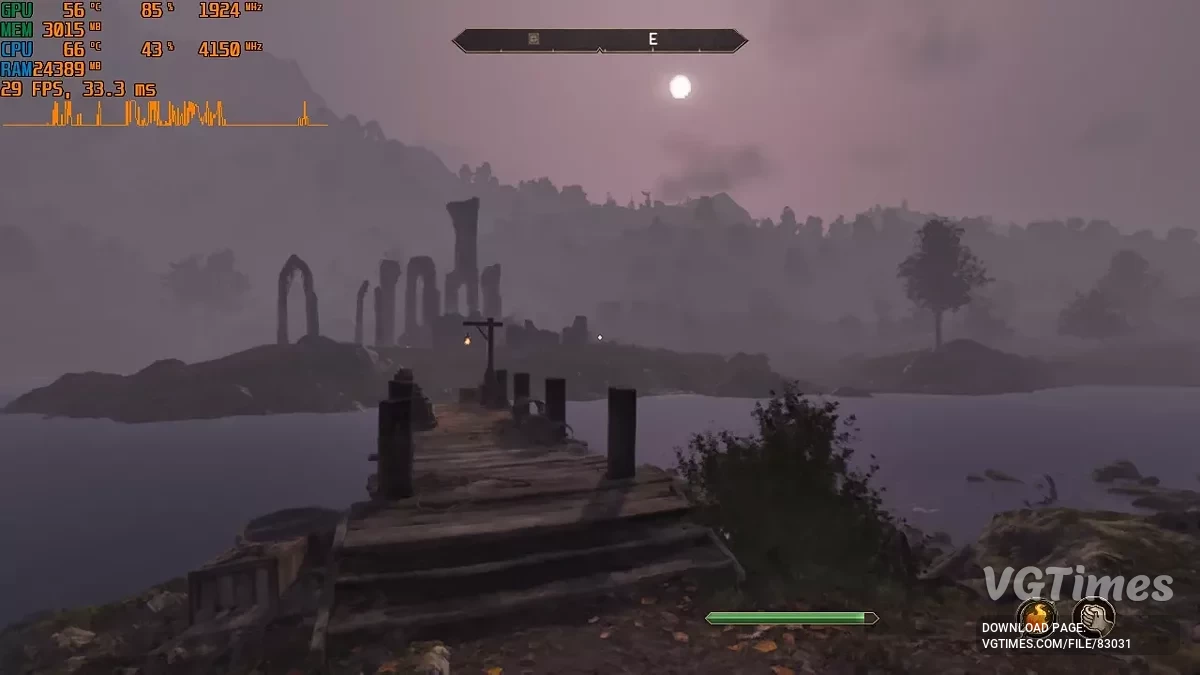
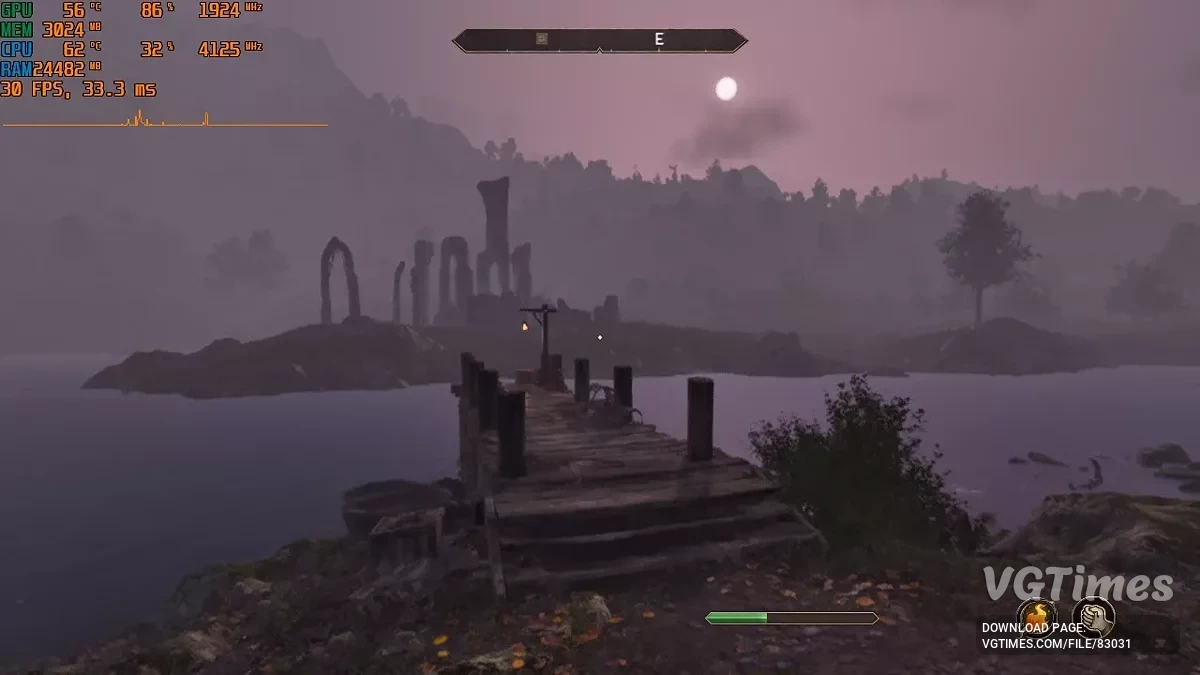


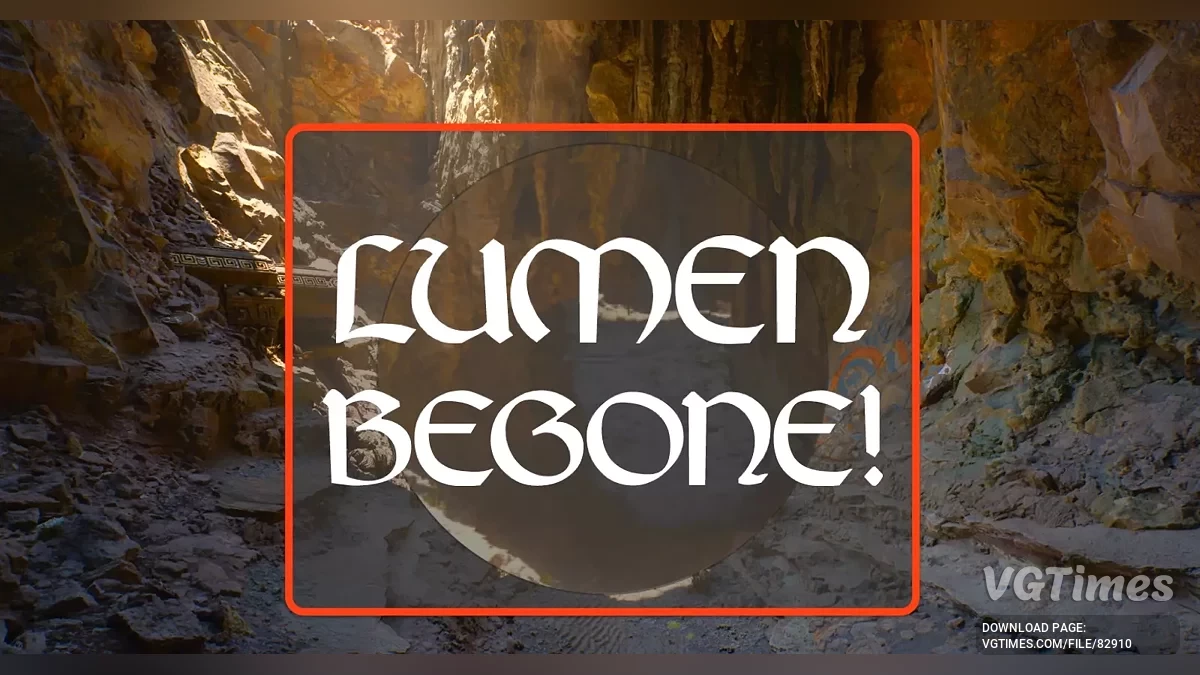



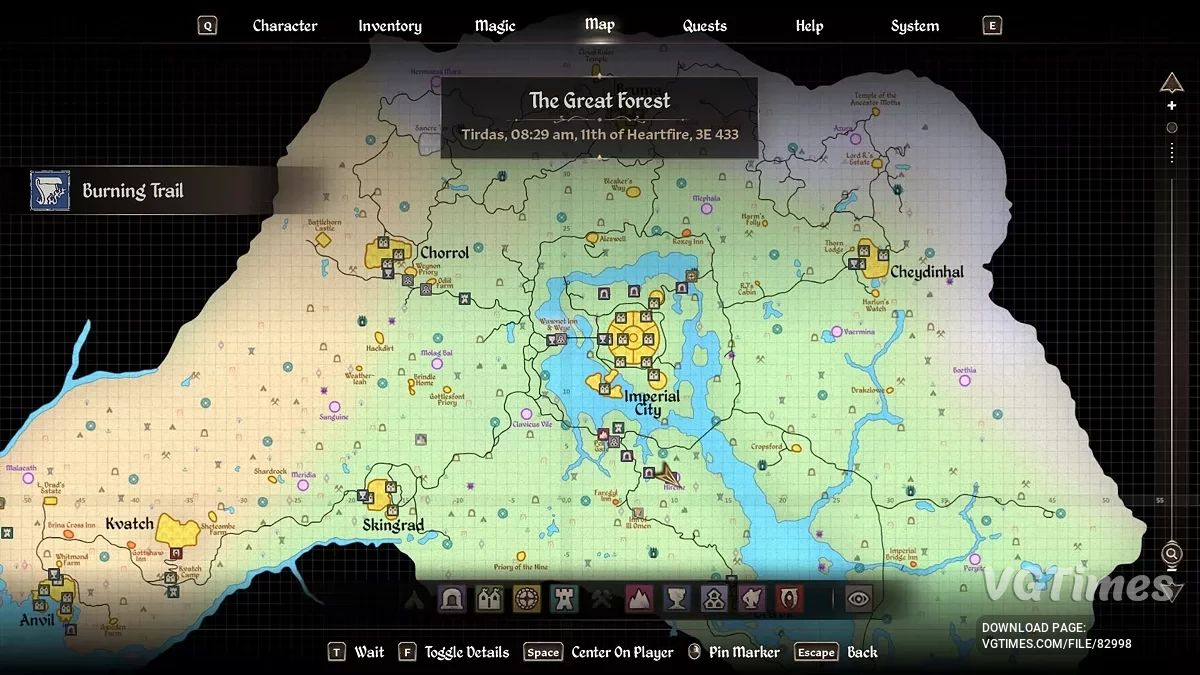
![The Elder Scrolls 4: Oblivion Remastered — Tabela para Cheat Engine [ATUALIZAÇÃO: 07.05.2025]](https://files.vgtimes.com/download/posts/2025-05/thumbs/tablica-dlja-cheat-engine-upd-07-05-2025_1746691849_465772.webp)